Eğitim, Windows 10'da bildirim ayarlarının nasıl değiştirileceğini gösterir. Bununla birlikte, Windows 10 PC'de bildirimleri nasıl yöneteceğinizi de öğreneceksiniz.
Besleniyor ve “Windows 10 bildirimlerimi nasıl özelleştiririm” diye bağırıyor musunuz? Ardından, Windows 10 PC'deki uygulamalardan ve hizmetlerden aldığınız açılır pencerelerin sayısını azaltmak için bu kapsamlı kılavuzu kullanın.
Eylem Merkezi, Microsoft'un tüm uygulamaları toplamak için Windows 10'a dahil ettiği çok önemli bir özelliktir ve herhangi bir önemli güncellemeyi kaçırmaktan sizi koruyan tek bir yerde sistem bildirimleri veya Etkinlik. Ancak, cihazlarınızda ne kadar çok uygulama ve hizmet kullanmaya başlarsanız, bazen sizi rahatsız eden veya işkolik ruh halinizi de engelleyen daha fazla bildirim alırsınız. Buna ek olarak, düzenli bildirimler PC'nizi uyuşuk hale getirir ve ayrıca genel PC performansını etkiler. Bu nedenle, PC'deki bildirimleri kontrol etmek veya yönetmek çok önemlidir.
Bu kılavuzda, Windows 10 PC'de bildirim ayarlarını nasıl değiştireceğinizi, bildirimleri nasıl yöneteceğinizi veya bildirim seslerini nasıl kapatacağınızı size açıklayacağız. Aşağıdaki diğer ayrıntıları kontrol edin:
Windows 10'da Bildirim Ayarları Nasıl Değiştirilir
Windows 10 PC'de bildirim ayarlarını değiştirmek için aşağıda paylaşılan basit adımları uygulamanız gerekir:
Aşama 1: Windows'un arama çubuğuna şunu yazın Ayarlar ve bunun için en uygun arama sonucunu seçin.

Adım 2: Bu sizi Windows Ayarları, tıklamanız gereken yer sistem.
Aşama 3: Sol menü bölmesinde, Bildirimler ve eylemler seçenek.
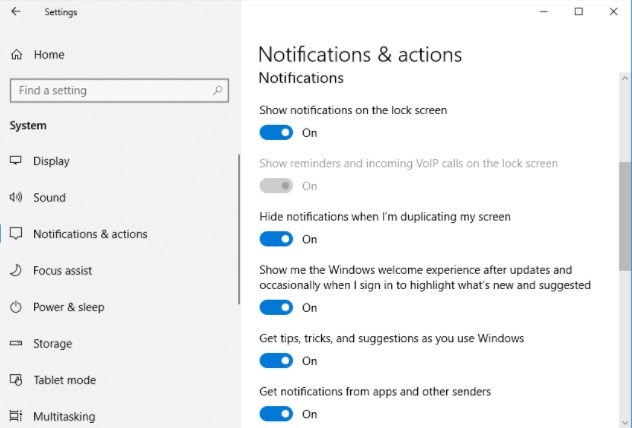
4. Adım: Şimdi, bildirim geçiş düğmesinin Açık olarak ayarlandığından emin olun. Bundan sonra, onay kutularını görebilir ve bildirim teslim ayarlarını özelleştirebilirsiniz (aşağıdaki resme bakın).
Windows 10'da belirli bir uygulama için bildirim ayarlarını değiştirmek istiyorsanız, bildirimler ve eylemler merkezini başlatmak için yukarıdaki yöntemi uygulayabilirsiniz. Ardından, bildirimini değiştirmek istediğiniz uygulamaya gidin.
Bundan sonra, daha gelişmiş bildirim ayarları istemine gitmek için o uygulamaya tıklayın. Ardından, Windows 10'da bildirimi açabilir veya tercihinize göre bu uygulama için bildirimi kapatabilirsiniz.
Ayrıca Bakınız: 2021'de Android Akıllı Telefon Kullanıcıları İçin En İyi 11 Bildirim Uygulaması
Windows 10'da Bildirim Sesleri Nasıl Kapatılır
Bildirim sesleri rahatsız edici görünüyorsa, bildirim seslerini de kapatabilirsiniz. Windows 10'da bildirimi kapatmanın iki yolu vardır. Onları aşağıda okuyalım:
1. Yol: Ayarlarda Bildirimleri Kapatın
Yukarıdaki bilgileri takip ederek Bildirimler ve eylemler merkezine gidebilir, ardından tercih ettiğiniz uygulamaya tıklayıp Bildirim geldiğinde ses çal seçeneğini devre dışı bırakabilirsiniz. Diğer uygulama ve programların bildirim seslerini devre dışı bırakmak için aynı işleme uyabilirsiniz.
2. Yol: Bildirim Seslerini Kontrol Panelinden Kapatın
Windows 10 bildirim seslerini devre dışı bırakmanın başka bir yolu da Denetim Masası'nı kullanmaktır. Bu yöntemi kullanmak için aşağıdaki adımları izleyin:
Aşama 1: Tümüne basarak Çalıştır iletişim kutusunu açın. Windows + R klavye tuşları.
Adım 2: Tip kontrol Çalıştır kutusunda ve klavyenizden Enter tuşuna basın.

Aşama 3: Denetim Masası'na girdikten sonra Donanım ve ses.
4. Adım: şuraya gidin: Sesve üzerine tıklayın Sistem seslerini değiştir.
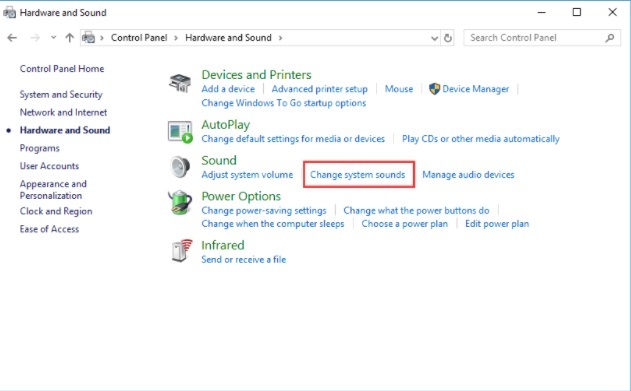
Adım 5: Ardından, Program Etkinlikleri altında Bildirim'i görene kadar aşağı kaydırın. Daha sonra, üzerine tıklayın Bildirim.
6. Adım: Seçmek Hiçbiri Sesler açılır menüsünün altında.
7. Adım: Son olarak, üzerine tıklayın Uygulamak ve Tamam Yeni değişiklikleri kaydetmek için
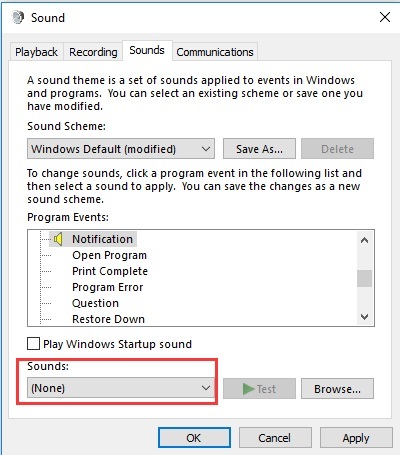
Windows 10 PC'de bildirim seslerini kapatmanın ne kadar kolay olduğunu görün.
Ayrıca Bakınız: Windows 10'da Bluetooth Fare Bağlantıları Nasıl Onarılır {ÇÖZÜLDÜ}
Bildirimlerde Saat Nasıl Değiştirilir?
Bildirimler ekranınızda çok uzun süre görünüyorsa, aşağıdaki basit adımları izleyerek bildirimlerin ne kadar süreyle görüntüleneceğini de değiştirebilirsiniz:
Aşama 1: düğmesine basarak Windows Ayarlarını açın. kazan + ben anahtarlar bir seferde.
Adım 2: Tıklamak sistem.
Aşama 3: Ardından, tıklayın Erişim kolaylığı.
4. Adım: Bundan sonra, üzerine bir tıklama yapın Diğer seçenekler sol menü bölmesinden.
Adım 5: Şimdi, Görsel seçenekler altında, bildirimlerin ne kadar süre görüneceğini seçebilirsiniz. Ancak, yalnızca 5 dakikaya kadar seçebilirsiniz.
Böylece, Windows 10 PC'de bildirimlerin süresini değiştirebilir veya uzatabilirsiniz.
Ayrıca Bakınız: Overwatch Bas Konuş 2022'de Çalışmıyor Nasıl Onarılır
Windows 10'da Bildirim Ayarlarının Nasıl Değiştirileceğine İlişkin Kapanış Sözleri
Böylece size her an ulaşan Windows 10 PC'deki tüm bildirimleri kolayca kontrol edebilirsiniz. Bu Windows 10 kılavuzu aracılığıyla, Windows 10 PC'de bildirim ayarlarını değiştirmenin kolay adımlarını tartıştık. Ayrıca, bir PC'de bildirimlerin nasıl yönetileceğini veya bildirim seslerinin nasıl kapatılacağını da açıkladık.
Bununla ilgili herhangi bir şüpheniz veya daha iyi önerileriniz varsa lütfen bize bildirin. Kılavuzu faydalı bulduysanız, Bültenimize abone olun. Ayrıca, bizi aşağıdaki gibi Sosyal Medya kanallarımızdan takip edin Facebook, heyecan, Instagram, ve Pinterest.